
Sisukord:
- Samm: Lego tahvelarvuti / telefoni mitme laadimisega dokk
- Samm: otsustage pind, mida peate oma seadmete jaoks katma
- 3. etapp: kaabeljooksude jaoks Lego ala ehitamine
- 4. samm:
- Samm 5: Valitud seadmega kokkupuutuvate tugede ehitamine
- 6. samm: seadme joondamine
- Samm 7: Mitme seadme kaabli piirkonna kuvamine on ette valmistatud
- Samm 8: Kaabliala kuvamine dokkimispiirkonna algusega
- 9. samm: telliskivitornidega täidetud kasutamata lüngad
- 10. samm: tellised, mis täidavad kasutamata lüngad
- 11. samm: kõlarite kanalite kuvamine tahvelarvuti heli eesmärgil
- 12. samm: Lego täieliku ehitamise kuvamine
- Samm 13: kaabliala ülesehitamise kuvamise lõpuleviimine
- 14. samm: kaablipiirkond, mis näitab paigaldatud kaableid
- Samm 15: laadimisdoki täielik kuvamine
- Autor John Day [email protected].
- Public 2024-01-30 08:48.
- Viimati modifitseeritud 2025-01-23 14:40.

ehita oma lego laadimisdokk
Samm: Lego tahvelarvuti / telefoni mitme laadimisega dokk

valisin lego minotauruse komplektid, kuna need sisaldavad palju üherealisi klotse ja lamedaid plaate ning olulist alusplaati; selle doki jaoks oli vaja kahte minotauruse komplekti pluss paar tellist.
Samm: otsustage pind, mida peate oma seadmete jaoks katma
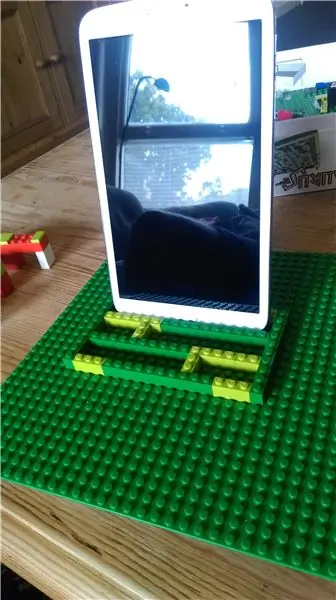
otsustasin teha kaks telefoni ja ühe tahvelarvuti, veenduge, et laadijakaabli jaoks oleks legos piisavalt kõrgust, kui teie seade on õhem kui üherealine lego laiusevahe, saate sellest üle, ehitades ümber kõrgema seina teie seade, see vähendab kõikumist, mul oli õnne, et lego paigaldas seadme laiale laiusele, näete hiljem, et üks telefonidest kasutas hada dot view ümbrist, ma lubasin seda, kuid saate valida, see on lego kasutamise ilu.
3. etapp: kaabeljooksude jaoks Lego ala ehitamine

kui olete seadme pindala kindlaks määranud, peate laadimiskaablite jaoks ehitama kaabli juhtimisala
4. samm:

vaadake, kuidas olen oma tahvelarvuti malli täitnud, isegi lubades vajadusel heliportide lünki, kasutanud seadmega kokkupuutumisel lego tasaseid plaate
Samm 5: Valitud seadmega kokkupuutuvate tugede ehitamine
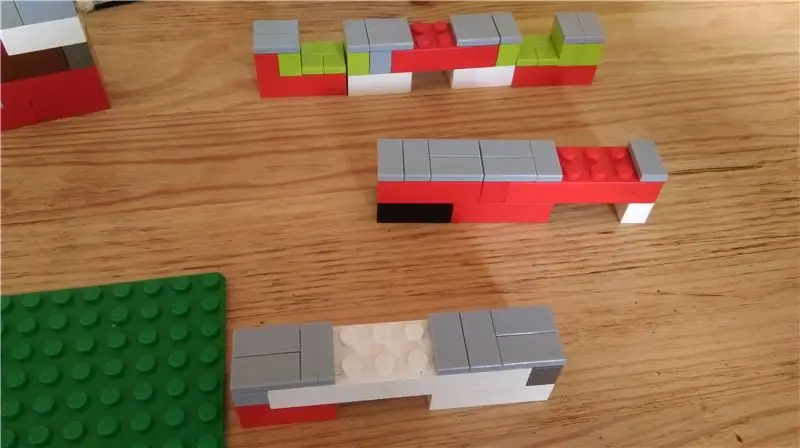
seejärel tehke kindlaks koht, kus laadimiskaabel seadmega joonduks, ja plaatige muud alad
6. samm: seadme joondamine

vaadake, kuidas seade on legoga kõige paremini joondatud
Samm 7: Mitme seadme kaabli piirkonna kuvamine on ette valmistatud
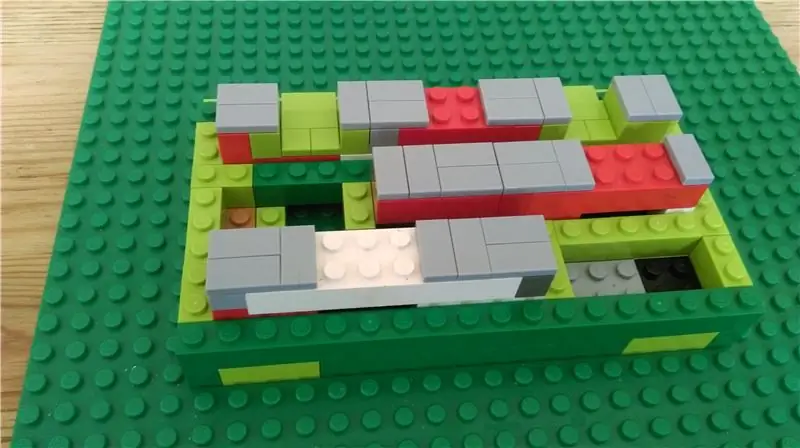
siin on nüüd valmis kaablipiirkond, mis põhineb teie kasutatavatel seadmetel
Samm 8: Kaabliala kuvamine dokkimispiirkonna algusega

Järgmiseks alustage valitud seadmete jaoks vundamendi loomist
9. samm: telliskivitornidega täidetud kasutamata lüngad

ehitustellised lünkade täitmiseks, minu disaini põhjal
10. samm: tellised, mis täidavad kasutamata lüngad

tellised, mis täidavad kasutamata lünki.
11. samm: kõlarite kanalite kuvamine tahvelarvuti heli eesmärgil

lubanud oma tahvelarvutis helipordid, kuid saate otsustada
12. samm: Lego täieliku ehitamise kuvamine

näitab legodoki ehitamist, kuid pole veel kokku pandud.
Samm 13: kaabliala ülesehitamise kuvamise lõpuleviimine

näitab kaablipiirkonda koos plaatidega, kaablid tuleb paigaldada
14. samm: kaablipiirkond, mis näitab paigaldatud kaableid

Järgmisel sulatamisel või puurimisel kaablite täpne asukoht, leidsin, et mul on kinnitus telliskivide vahel, mul oli lihtsam telliskivi all olevat pille lõigata ka laadimispistiku paigaldamise hõlbustamiseks, otsustasin kasutada rauda sulata augud, seejärel kasutasin järelejäänud legopistikuid, et sulatada laadimispistik oma kohale, valisin oksjonisaidilt kvaliteetse laadimiskaabli.
Samm 15: laadimisdoki täielik kuvamine

nüüd lõpule jõudnud, lõikasin alusplaadi ümber lego klotside perimeetri, näidatud iga seadme laadimiskaabliga, mul on 8 pordiga USB -laadija.
Soovitan:
Elektrooniline tarvikute laadimisdokk: 11 sammu (piltidega)

Elektrooniline tarvikute laadimisdokk: Probleem: ma vihkan juhtmete segadust. Tänu akudele, mida ma pean laadima kogu oma elektroonikast (mobiiltelefon, Bluetooth -peakomplekt, AA -patareid, MP3 -mängija jne), on mu toiteplokk ja laud üsna kergesti segaduses. Ma tahtsin sellele lahendust ja mul on
Mitme LED -i juhtimine Pythoni ja teie Raspberry Pi GPIO -nööpnõeltega: 4 sammu (koos piltidega)

Mitme LED -i juhtimine Pythoni ja teie Raspberry Pi GPIO -tihvtide abil: see juhend annab teile ülevaate sellest, kuidas juhtida RaspberryPi mitut GPIO -tihvti 4 LED -i toiteks. Samuti tutvustab see teile Pythonis parameetreid ja tingimuslauseid. Meie eelmine juhend, mis kasutab Raspberry Pi GPIO -nööpnõelte kasutamist
IoT baasplatvorm koos RaspberryPi, WIZ850io: platvormi seadme draiver: 5 sammu (koos piltidega)

IoT baasplatvorm koos RaspberryPi, WIZ850io: platvormi seadme draiver: ma tean RaspberryPi platvormi IoT jaoks. Hiljuti kuulutas WIZnet välja WIZ850io. Nii rakendasin RaspberryPi rakenduse Etherneti SW modifikatsiooni abil, kuna saan lähtekoodiga hõlpsasti hakkama. Platvormi seadme draiverit saate testida RaspberryPi kaudu
MITME ANTURI ÜHENDAMINE RASPBERRY PI -ga: 6 sammu (koos piltidega)

MITME ANTURI ÜHENDAMINE VAARIKA PI -ga: Selles projektis ühendame kolm Atlas Scientificu EZO andurit (pH, lahustunud hapnik ja temperatuur) Raspberry Pi 3B+-ga. Ahelate Raspberry Pi ühendamise asemel kasutame Whitebox Labsi kombitsat T3. T
Seeriapõhise seadme ümberehitamine: 6 sammu (koos piltidega)

Seeriapõhise seadme ümberehitamine: jadaliidese taastootmineSelleks on ette nähtud Fluke 6500 taastootmine. Teen seda seetõttu, et Fluke originaaltarkvara on väga "kasutajasõbralik, mitte intuitiivne" või kuidas mu töökaaslane ütleb "f*d up". Alustame mõistatusest
